Facebookマーケットプレイスが機能しない問題を修正する方法
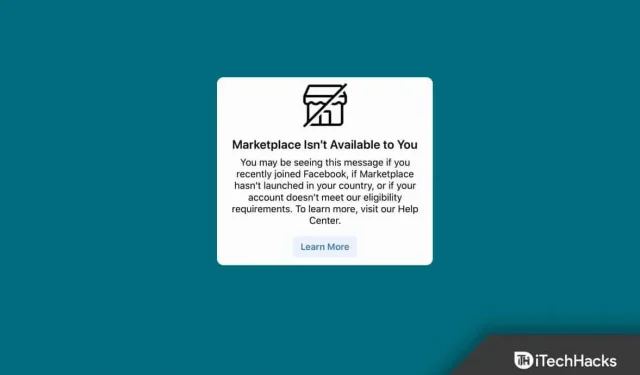
フェイスブックを使っていますか?もしそうなら、おそらく Facebook マーケットプレイスについて聞いたことがあるでしょう。すでに Facebook アカウントをお持ちの場合は、不要なアイテムを Facebook マーケットプレイスで販売できます。デューデリジェンスを完了するには、買い手と売り手は Facebook アカウントを持っている必要があります。
ただし、いくつかの代替手段と比較して、このプラットフォームには次のような明確な利点があります。商品の出品には手数料はかかりません。しかし、ここ数日間、多くのユーザーが Facebook Marketplace が自分のデバイスで動作しないと報告しています。そこで、Facebook マーケットプレイスが機能しない問題を解決するためのいくつかの修正方法をご案内します。
コンテンツ:
- 1 Facebookマーケットプレイスが機能しない問題を修正する方法
- 1.1 解決策 1: アプリを再起動する
- 1.2 修正 2: キャッシュ データをクリアする
- 1.3 解決策 3: Facebook に再ログインする
- 1.4 解決策 4: 更新されたアプリを使用していることを確認する
- 1.5 解決策 5: 地域/言語を変更してみる
- 1.6 解決策 6: システム OS を更新する
- 1.7 解決策 7: インターネット接続を確認する
- 1.8 解決策 8: アプリを再インストールする
- 1.9 修正 9: サポートに連絡する
- 1.10 Facebook マーケットプレイスで商品を見つけるにはどうすればよいですか?
- 1.11 Facebook マーケットはどうなりましたか?
- 1.12 結論
Facebookマーケットプレイスが機能しない問題を修正する方法
あなたが Facebook マーケットプレイスで購入者または販売者となる可能性があり、この機能がデバイスで動作していないことがわかった場合は、以下で説明する修正を信頼してこの問題を解決してください。それでは、これらの修正を確認してみましょう。
解決策 1: アプリを再起動する
まず、他の修正から始めるために、アプリを再起動してみることをお勧めします。そうすることで、Facebook アプリが新たに正常に機能するようになります。
また、Facebook アプリの動作状態が壊れますが、ほとんどの場合、単純な再起動でこの種のエラーを解決できるため、他の修正を実行する必要がない場合があります。そのため、Facebook アプリを再起動して、問題が解決するかどうかを確認してください。
解決策 2: キャッシュ データをクリアする
アプリを再起動するだけではマーケットプレイスが機能しない問題が解決しない場合は、Facebook アプリのキャッシュ ファイルをクリアしてみてください。
時間の経過とともに、私たちのシステムは、どのアプリケーションでもアクセスしたページの古いコピー (キャッシュ) をいくつか保持していました。次回同じページにアクセスするときに長時間待つ必要がありません。
しかし、このキャッシュが破損すると、さまざまな種類の問題が発生し始めます。したがって、次の手順を試してキャッシュ ファイルをクリアする必要があります。
- まず、Facebook アプリをタップし、「アプリ情報」を選択します。
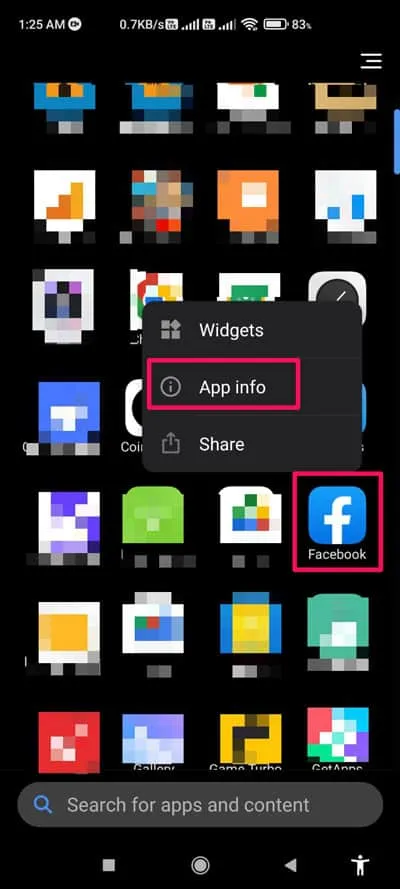
- 次に、「データを消去」オプションを選択します。
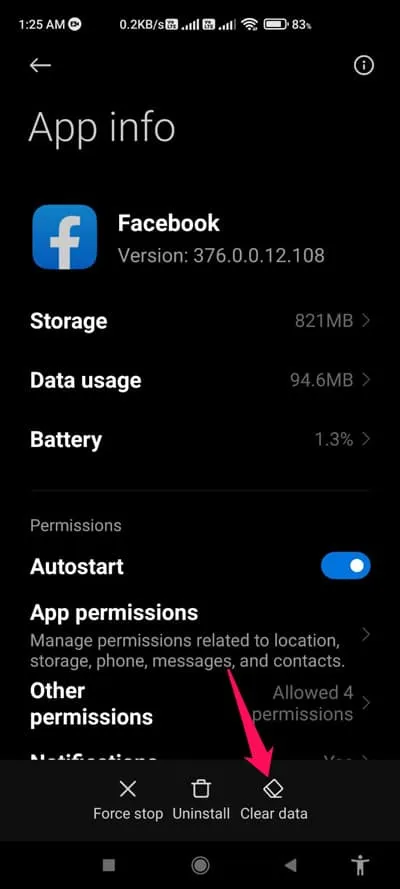
- その後、「キャッシュをクリア」ボタンをクリックしてキャッシュファイルを削除してください。
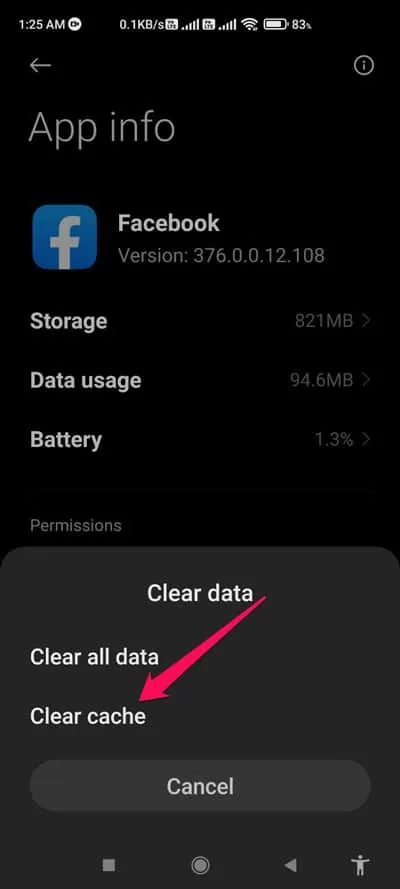
ここにあります。次に、Facebook アプリを再起動し、マーケットプレイスにアクセスできるかどうかを確認する必要があります。
解決策 3: Facebook に再ログインする
Facebook アカウントに再度ログインすることも、あらゆる種類のエラーの解決を試みることができる良いオプションです。さらに、Facebook アプリには問題がなく、あなたのアカウントが問題の原因である可能性もあります。したがって、アカウントからログアウトして、再度ログインを試みることができます。次に、問題が解決したかどうかを確認します。
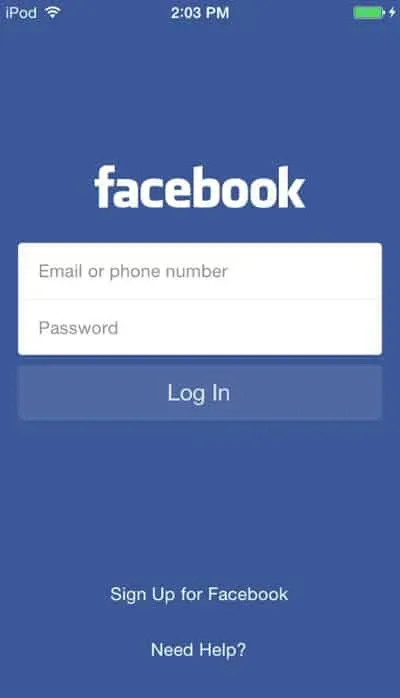
解決策 4: アプリが更新されていることを確認する
したがって、PlayStore または App Store を開いて、Facebook アプリに新しいパフォーマンスやメジャーアップデートがあるかどうかを確認してください。「はい」の場合は、デバイスにインストールして、役立つかどうかを確認してください。
解決策 5: 地域/言語を変更してみる
おそらく、どこか他の場所に行ってマーケットプレイスで更新しなかった可能性がありますが、これはよくある間違いです。ただし、これを修正するには、以下の手順に従って、Facebook マーケットプレイスの地域と言語を変更するだけです。
- Facebook プロフィールの右上隅にある 3 本の縦線のボタンをクリックします。
- 「設定とプライバシー」を選択し、「設定」に進みます。

- 左側の列で「言語と地域」を選択します。
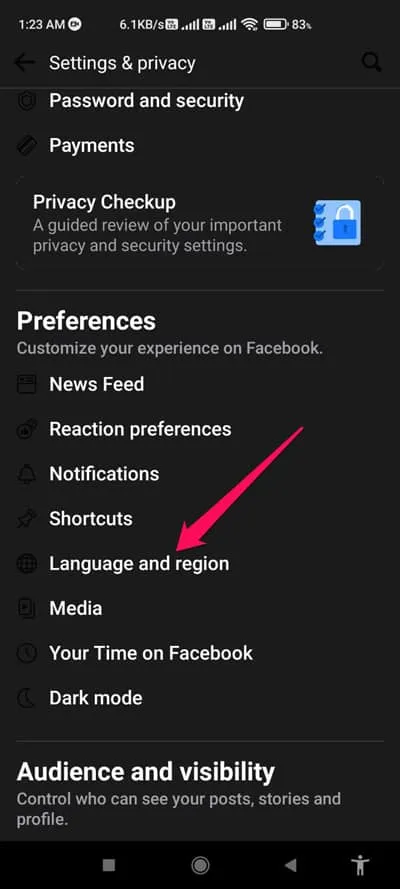
- 好みの言語を選択してください。言語を変更すると、地域設定が自動的に修正されます。
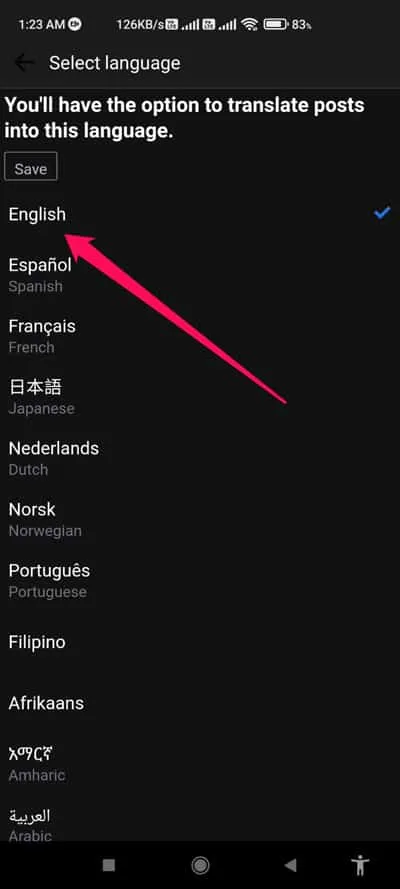
- 次に、「変更を保存」をクリックします。
それで全部です。次に、Facebook アプリを起動し、マーケットプレイスが機能しない問題が解決されたかどうかを確認します。
解決策 6: システム OS を更新する
このエラーは、システム OS のバージョンが古いために発生することがあります。はい、正しく聞こえました!マーケットプレイスが動作しない、または動作を停止した問題は、システム OS を更新すると自動的に解決されるとユーザーが主張しているケースがいくつか報告されています。したがって、デバイスの OS を更新して (利用可能な場合)、それが役立つかどうかを確認することもお勧めします。
解決策 7: インターネット接続を確認する
Facebook や Instagram などのソーシャル メディア アプリを使用するには、良好なインターネット接続が不可欠です。したがって、インターネット接続を確認することをお勧めします。
ただし、接続速度をテストするには、 Speedtest.net Web サイトを使用して速度テストを実行できます。一方、デバイスがこのテストに失敗した場合は、まずこの問題を解決する必要があります。残りは自動的に解決されます。
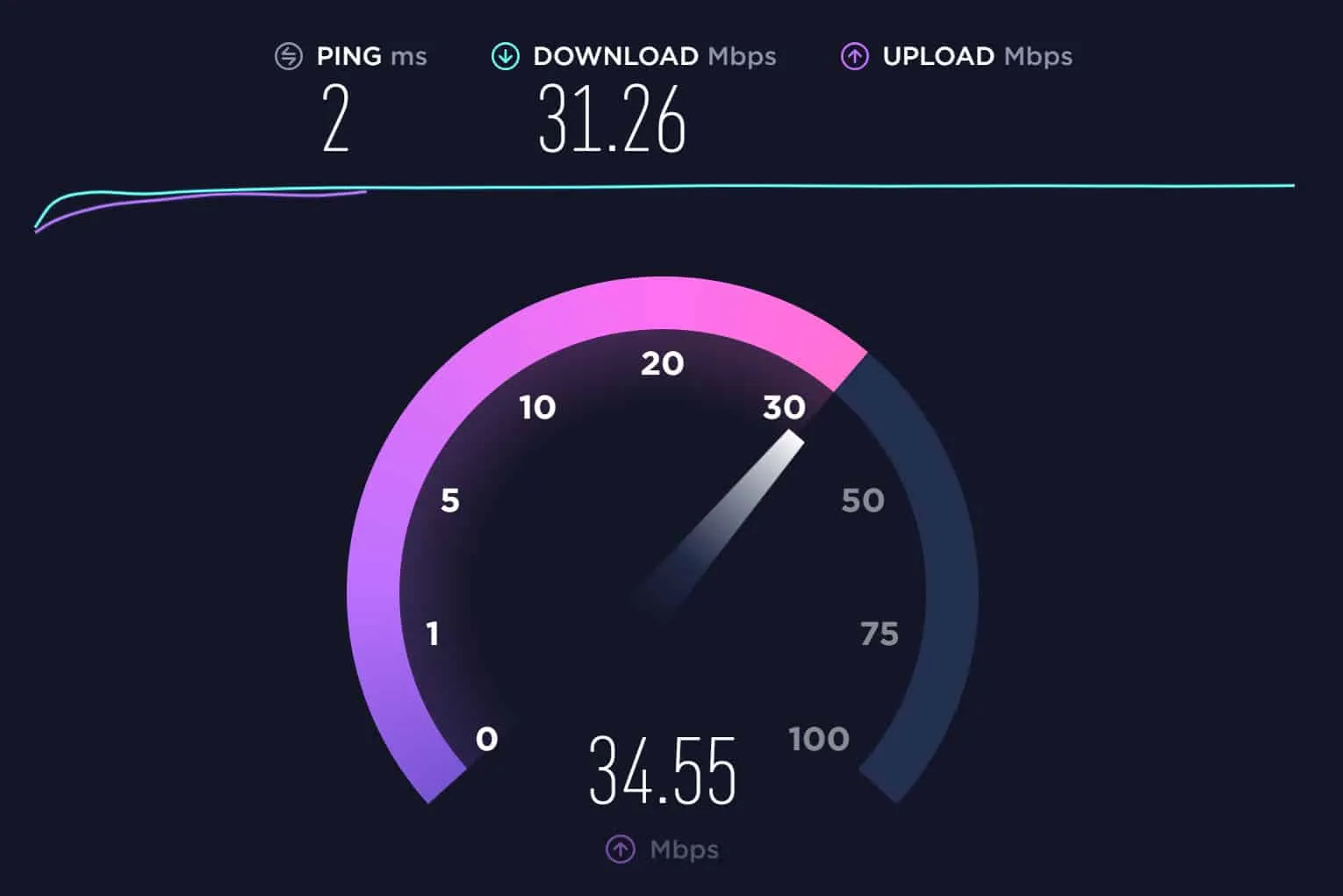
解決策 8: アプリを再インストールする
まだ運が悪いですか?このガイドで前述したすべての修正を適用した後でも Facebook マーケットプレイスが動作しない場合は、アプリ内の一部のファイルが破損しているか破損しているため、修正が必要である可能性があります。
したがって、これらを修正するには、Facebook アプリを再インストールすることが最後の選択肢になります。したがって、まずデバイスから Facebook アプリを削除し、PlayStore または App Store を使用して再インストールすることをお勧めします。アプリが正常に再インストールされたら、アプリを起動して問題が解決したかどうかを確認します。
解決策 9: サポートに連絡する
ここで説明したトラブルシューティング方法が役に立たなかった場合は、申し訳ありません。ただし、この迷惑なエラーを修正する別の方法があります。Facebook マーケットプレイスの公式サポートに連絡して、この問題について尋ねてください。いずれにせよ、彼らは間違いなくこの状況を解決するのに役立ちます。
Facebook マーケットプレイスで何かを見つけるにはどうすればよいですか?
Facebook マーケットプレイスで何かを見つけるのは難しくありません。これは、プロフィールにログインするだけで実行できます。ただし、Facebook の左上隅にあるプロフィール写真をクリックすると、プロフィール写真を表示できます。マーケットプレイスを選択します。マーケットプレイスが表示されない場合は、「詳細情報」をクリックすると見つかります。Facebook 画面の左上隅に [マーケットプレイスを検索] ボタンが表示されます。
Facebook マーケットプレイスに何が起こったのでしょうか?
Facebook マーケットプレイスをサポートしていない国に旅行すると、Facebook マーケットプレイスが Facebook の Web サイトまたはアプリから消える場合もあります。さらに、Facebook コマース ポリシーまたはコミュニティ基準に違反した場合、マーケットプレイスへのアクセスが取り消される場合があります。
結論
ローカルで販売する場合、Facebook Marketplace がより安全で便利なプラットフォームです。しかし、売り手も買い手もこれを望んでいないため、この種のエラーは非常に迷惑なようです。ただし、Facebook マーケットプレイスが機能しない場合の修正方法がわかりました。
したがって、すべては私たちの側にあります。ぜひお役立てください。ただし、Facebook マーケットプレイスについてさらに詳しい情報が必要な場合は、以下にコメントを残してお知らせください。
コメントを残す